Как просмотреть сохраненный пароль в Safari на iPhone и iPad
Гайд в разделе iPhone "Как просмотреть сохраненный пароль в Safari на iPhone и iPad" содержит информацию, советы и подсказки, которые помогут изучить самые важные моменты и тонкости вопроса….
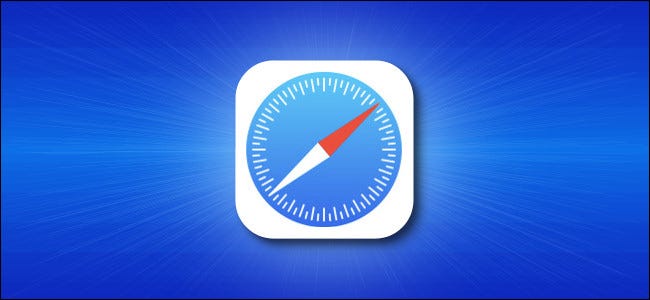
Это может расстраивать, когда вам нужно войти на сайт на другом устройстве или в другом браузере, но вы потеряли пароль. К счастью, если вы ранее сохраняли этот пароль с помощью Safari на iPhone или iPad, вы можете легко его восстановить. Вот как это сделать.
Сначала запустите «Настройки», которые обычно можно найти на первой странице главного экрана или в доке.
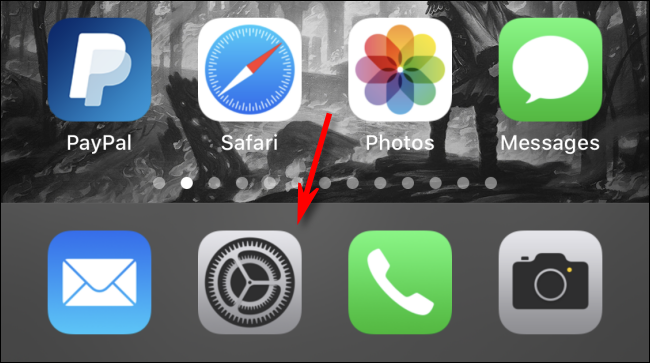
Прокрутите список параметров настройки до пункта «Пароли и учетные записи». Коснитесь его.
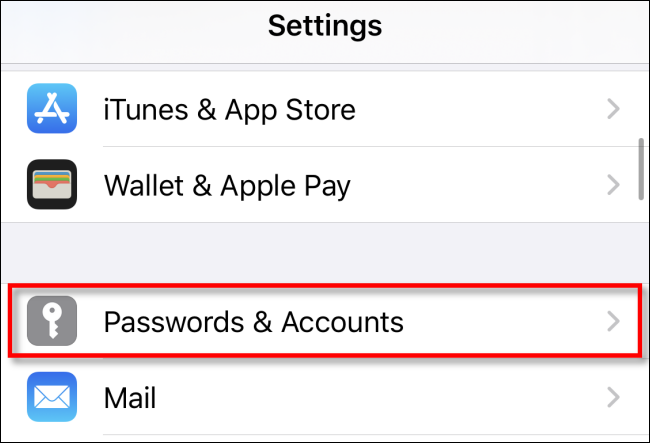
В разделе «Пароли и учетные записи» нажмите «Пароли веб-сайтов и приложений».
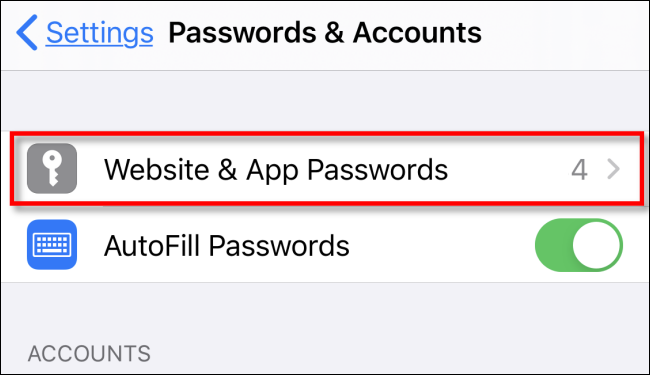
После прохождения аутентификации (с использованием Touch ID, Face ID или вашего пароля) вы увидите список сохраненных данных учетной записи, упорядоченный в алфавитном порядке по названиям веб-сайтов. Прокрутите или используйте строку поиска, пока не найдете запись с нужным паролем. Коснитесь его.
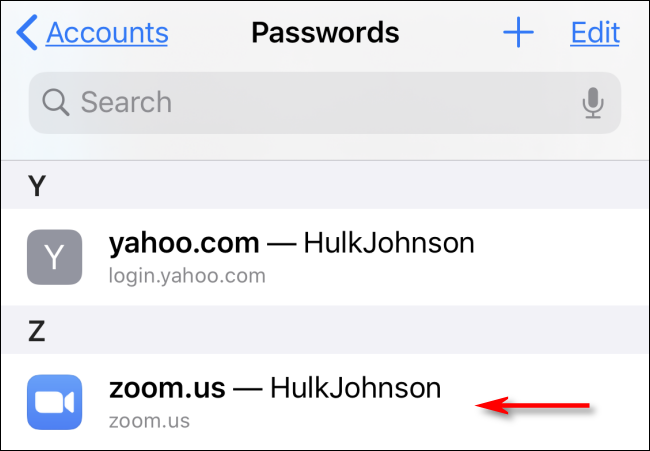
На следующем экране вы увидите подробную информацию об учетной записи, включая имя пользователя и пароль.
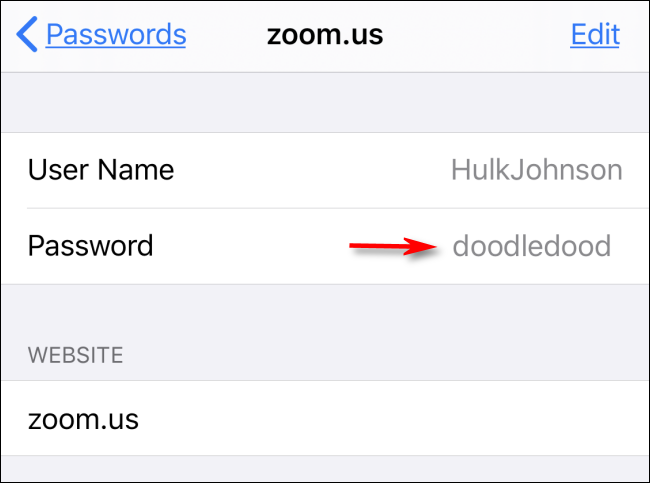
Если возможно, быстро запомните пароль и старайтесь не записывать его на бумаге. Если у вас часто возникают проблемы с управлением паролями, лучше использовать диспетчер паролей.
